Google Zemljevidi: Kako preveriti nadmorsko višino

Google Zemljevidi lahko prikažejo informacije o nadmorski višini v računalniku in mobilni napravi. Za uporabo te funkcije morate omogočiti možnost Teren.
Google Zemljevidi so pravi rešilec, ko se morate odpraviti nekam, ki ga ne poznate. Tako da veste, kje ste, Google Zemljevidi uporabljajo trikotnik za označevanje, kam greste, če pa ga želite prilagoditi, ga je mogoče spremeniti v tovornjak, SUV ali avtomobil.
Zaenkrat imate na izbiro le tri možnosti. Ferrarija ni med katerimi lahko izbirate, vendar upamo, da bo Google kmalu dodal več avtomobilskih možnosti. Ne pozabite, če se odločite za uporabo ikone avtomobila, jo spremenite pred začetkom vožnje in ne med vožnjo.
Če ne morete gledati v ta trikotnik, ki naj bi vas predstavljal, lahko ikono trikotnika Google Zemljevidov spremenite v ikono avtomobila. Odprite Google Zemljevide in tapnite ikono, da ustvarite cilj. To je tisti s puščico, ki kaže v desno.
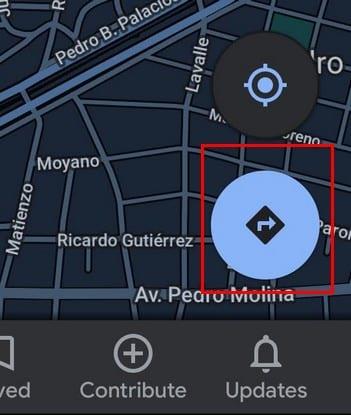
Ko vnesete cilj in se dotaknete gumba za začetek, bi morali videti modri krog ali trikotnik. Tapnite ga in prikažejo se možnosti avtomobila.
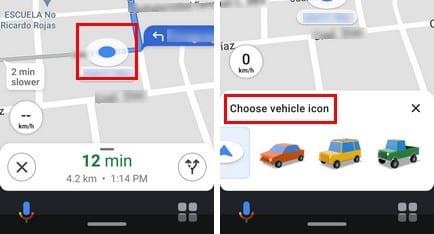
Ko se prikažejo možnosti avtomobila, tapnite želeno in se bo spremenila na mestu. Preprosto tapnite X, da zaprete možnosti avtomobila, in že ste na poti. Ikono avtomobila lahko spremenite tolikokrat, kot želite. Zdaj, ko vas Google Zemljevidi vodijo do cilja, boste namesto kroga ali trikotnika videli tisto čudovito ikono avtomobila.
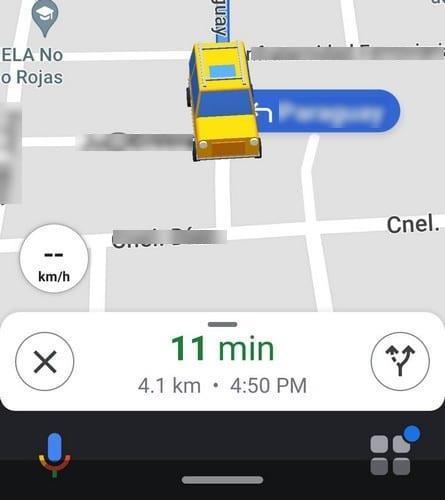
Morda ni veliko možnosti za izbiro avtomobilov, vendar jih je vsaj mogoče spremeniti. Lahko bi bilo še huje in kdo ve koliko časa bi moral gledati v ta modri krog ali trikotnik. S katero ikono mislite, da bi šli? Sporočite mi v spodnjih komentarjih. Ne pozabite deliti tega članka z drugimi na družbenih omrežjih, da jim ne bo več treba začeti s privzeto ikono.
Google Zemljevidi lahko prikažejo informacije o nadmorski višini v računalniku in mobilni napravi. Za uporabo te funkcije morate omogočiti možnost Teren.
Trik vam omogoča, da poiščete prizorišča in lokacije v Google Zemljevidih in še vedno uporabljate znano uporabniško izkušnjo aplikacije Zemljevidi za navigacijo.
Zemljevide območja lahko prenesete in shranite v Google Zemljevide, tako da so vedno na voljo brez povezave ali na območjih z neurejenimi brezžičnimi povezavami.
Ostanite znotraj omejitve hitrosti, tako da vklopite funkcijo omejitev hitrosti v Google Zemljevidih. Sledite korakom.
Oglejte si, kako lahko spremenite jezik Google Zemljevidov, ne da bi se morali dotakniti jezikovnih nastavitev naprave. Za svojo napravo Android je lažje, kot si mislite.
Google Zemljevidi imajo priročno funkcijo, ki vam omogoča sledenje lokaciji nekoga z uporabo njihove telefonske številke, pod pogojem, da so svojo lokacijo delili z vami.
Prilagodite Google Zemljevide in spremenite ikono avtomobila, tako da sledite tem korakom, ki jih je enostavno slediti.
Če se Google Zemljevidi med navigacijo ne samodejno zasukajo, vam ta vodnik ponuja tri rešitve za rešitev te težave.
Naučite se shraniti lokacije v Google Zemljevidih za Android.
Google Zemljevidi imajo namensko možnost Merjenje razdalje, ki vam omogoča hitro merjenje razdalje med dvema točkama.
Če določene oznake Google Zemljevidov niso več ustrezne, jih lahko preprosto izbrišete. Evo, kako lahko to storite.
Če Google Zemljevidi ne bodo prikazali pogleda ulic, lahko uporabite nekaj korakov za odpravljanje težav, da odpravite to težavo.
Potrebujete po plinu? V Google Zemljevidih si oglejte, kje je najbližja bencinska črpalka.
Kaj pa, če glasovna navodila ne delujejo v Google Zemljevidih? V tem priročniku vam dobro pokažem, kako lahko odpravite težavo.
Verjetno ste se že vsaj enkrat znašli v situaciji, ko ste se potepali po ulicah, medtem ko ste v Google Zemljevidih držali odprt telefon in poskušali priti do novega
Najkrajša pot ni nujno najhitrejša pot. Zato Google Zemljevidi morda ne prikazujejo vedno najhitrejše poti glede na razdaljo.
Plus kode so kode, ki jih ustvari sistem Open Location Code, ki je sistem geokodiranja, ki se uporablja za lociranje katerega koli območja kjer koli na zemlji. The
Google Zemljevidi so v veliko pomoč, ko ste na dopustu, še bolje pa bi bilo, če bi zemljevid, ki ga gledate, prilagojen vašim potrebam. na ta način,
Google Maps je aplikacija za kartiranje, ki jo je razvil tehnološki velikan Google. Na voljo je v spletnem brskalniku in aplikaciji na vašem
Kaj storite, če Google Zemljevidi ne prikažejo možnosti kolesa? Ta priročnik vam prinaša štiri predloge za odpravljanje težav, ki vam bodo v pomoč.
Po rootanju telefona Android imate poln dostop do sistema in lahko zaženete številne vrste aplikacij, ki zahtevajo root dostop.
Gumbi na vašem telefonu Android niso namenjeni le prilagajanju glasnosti ali prebujanju zaslona. Z nekaj preprostimi nastavitvami lahko postanejo bližnjice za hitro fotografiranje, preskakovanje skladb, zagon aplikacij ali celo aktiviranje funkcij za nujne primere.
Če ste prenosnik pozabili v službi in morate šefu poslati nujno poročilo, kaj storiti? Uporabite pametni telefon. Še bolj sofisticirano pa je, da telefon spremenite v računalnik za lažje opravljanje več nalog hkrati.
Android 16 ima pripomočke za zaklenjen zaslon, s katerimi lahko po želji spremenite zaklenjen zaslon, zaradi česar je zaklenjen zaslon veliko bolj uporaben.
Način slike v sliki v sistemu Android vam bo pomagal skrčiti videoposnetek in si ga ogledati v načinu slike v sliki, pri čemer boste videoposnetek gledali v drugem vmesniku, da boste lahko počeli druge stvari.
Urejanje videoposnetkov v sistemu Android bo postalo enostavno zahvaljujoč najboljšim aplikacijam in programski opremi za urejanje videoposnetkov, ki jih navajamo v tem članku. Poskrbite, da boste imeli čudovite, čarobne in elegantne fotografije, ki jih boste lahko delili s prijatelji na Facebooku ali Instagramu.
Android Debug Bridge (ADB) je zmogljivo in vsestransko orodje, ki vam omogoča številne stvari, kot so iskanje dnevnikov, namestitev in odstranitev aplikacij, prenos datotek, root in flash ROM-e po meri ter ustvarjanje varnostnih kopij naprav.
Z aplikacijami s samodejnim klikom. Med igranjem iger, uporabo aplikacij ali opravil, ki so na voljo v napravi, vam ne bo treba storiti veliko.
Čeprav ni čarobne rešitve, lahko majhne spremembe v načinu polnjenja, uporabe in shranjevanja naprave močno vplivajo na upočasnitev obrabe baterije.
Telefon, ki ga mnogi trenutno obožujejo, je OnePlus 13, saj poleg vrhunske strojne opreme premore tudi funkcijo, ki obstaja že desetletja: infrardeči senzor (IR Blaster).


























